Linux中vi、vim操作
Linux中文本编辑常用vi、vim编辑器。它们功能强大,非常适合全键盘操作,有必要整理一下。现在多使用vim,因为它编辑文本有显示不同颜色区分。
vim有三种模式:
Command Mode(命令模式),控制光标移动、删除字符、删除某行、复制粘贴一行或者多行。以及进入Insert Mode和Last Line Mode。
Insert Mode(编辑模式),新增及修改文字,按Esc键进入Command Mode。
Last Line Mode(底行模式),保存退出vim,查找替换字符串等。
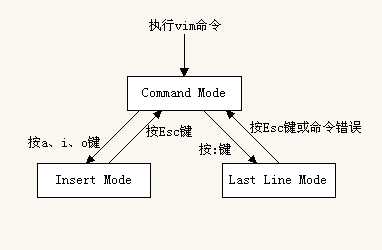
Command Mode下移动光标:
| 命令 | 说明 |
| h或向左方向键 | 光标向左移动一个字符 |
| j或向下方向键 | 光标向下移动一个字符 |
| k或向上方向键 | 光标向上移动一个字符 |
| l或向右方向键 | 光标向右移动一个字符 |
| Ctrl+f或PageDown键 | 屏幕向后移动一页 |
| Ctrl+b或PageUp键 | 屏幕向前移动一页 |
| Ctrl+d | 屏幕向后移动半页 |
| Ctrl+u | 屏幕向前移动半页 |
| 数字0或shift+6 | 移到该行行首 |
| $ | 移到该行行尾 |
| G | 移到文本最后 |
| gg | 移到文本开头 |
| nG | n是数字,移到文本第n行 |
| -(减号) | 移到上一行开始 |
| +(加号) | 移到下一行开始 |
| H | 移到当前屏幕的第一行 |
| M | 移到当前屏幕的中间一行 |
| L | 移到当前屏幕的最后一行 |
| n空格(n是数字) | 按下数字n然后按空格,则光标向右移动n个字符,如果该行字符数小于n,则光标继续从下行开始向右移动,一直到n |
| n回车(n是数字) | 光标向下移动n行 |
Command Mode下复制、删除:
| 命令 | 说明 |
| x | 删除光标所在位置的字符 |
| X | 删除光标前一字符 |
| nx,nX | n为数字,删除n个字符 |
| dd | 删除当前行 |
| ndd | n为数字,删除光标所在的向下n行 |
| D | 删除光标后的所有字符 |
| d$ | 删除当前光标到行尾的所有字符 |
| dG | 删除光标所在行到末行的所有数据 |
| dw | 删除从当前光标处到下一个字的开始间的所有字符 |
| yy | 复制光标所在行 |
| nyy | n为数字,复制从光标所在行起向下n行 |
| yw | 复制当前字从光标处到下一个字之间的内容 |
| y$ | 复制从当前光标处到该行末尾的所有内容 |
| p | 粘贴到当前光标右侧 |
| P | 粘贴到当前光标左侧 |
Command Mode下查找、替换:
| 命令 | 说明 |
| /word | 向光标之后寻找一个字符串名为word的字符串 |
| ?word | 向光标之前寻找一个字符串名为word的字符串 |
| n | 向后寻找下一个 |
| N | 向前寻找上一个 |
| :n1,n2s/word1/word2/g | 在n1和n2行间查找word1这个字符串并替换为word2,你也可以把”/”换成”#” |
| :1,$s/word1/word2/g | 从第一行到最末行,查找word1并替换成word2 |
| :1,$s/word1/word2/gc | 加上c表示,在替换前需要用户确认 |
取消命令:
| 命令 | 说明 |
| u | 取消最后一次命令,还原功能 |
进入Insert Mode:
| 命令 | 说明 |
| i | 在当前字符前插入字符 |
| I | 在当前行行首插入字符 |
| a | 在当前字符后插入字符 |
| A | 在当前行行末插入字符 |
| o | 在当前行下插入新的一行 |
| O | 在当前行上插入新的一行 |
| r | 替换光标所在的字符,只替换一次 |
| R | 一直替换光标所在的字符,一直到按下ESC |
Last Line Mode:
| 命令 | 说明 |
| :w | 保存文件,不退出 |
| :w! | 若文本属性为只读时,强制保存 |
| :wq | 保存并退出 |
| :q | 退出 |
| :q! | 退出,放弃所作的修改 |
| :w [filename] | 编辑后的文档另存为filename |
| :r [filename] | 在当前光标所在行的下面读入filename文档的内容 |
| :set nu | 在每行的行首显示行号 |
| :set nonu | 取消行号 |
| ZZ | 若文档没有改动,则不储存离开,若文档改动过,则储存后离开,等同于:wq |
| n1,n2 w [filename] | 将n1到n2的内容另存为filename这个文档 |
| :! command | 暂时离开vim运行某个linux命令,例如 :! ls /home 暂时列出/home目录下的文件,然后会提示按回车回到vim |
这些命令掌握其中常用的部分就可以了。






















 485
485

 被折叠的 条评论
为什么被折叠?
被折叠的 条评论
为什么被折叠?








